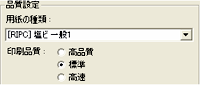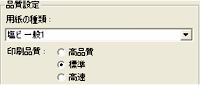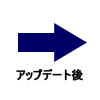| XC-540の「Roland Intelligent Pass Control」機能追加の方法 |
XC-540に新しく「Roland Intelligent Pass Control(ローランド インテリジェント・パスコントロール)」が装備されることになりました。この機能は、すでにSOLJET PROⅢシリーズ「XJ-540/640/740」に搭載されている機能で、インク量や濃度を 3次元的にコントロールし、インクジェットプリンター特有のインクにじみによるパス間のスジ・ムラを大幅に軽減することができます。
この機能は2008年1月15日以降出荷のXC-540には標準装備されています。それ以前に出荷されたXC-540には装備されておりませんが、以下の作業を実施していただくことで簡単に機能追加できます。
「2008年1月14日までにXC-540をご購入されたお客様」におかれましては是非とも、この機能を追加して いただき、XC-540の新しい画質をご利用していただくことをお勧めします。
なお、2008年1月下旬にXC-540のお客様に向けて『Value up サービス』としてこのページと同様の作業を行うためのアップデータと導入ガイドを納めたCDを配布しております。
お手元に『Value up サービス』のCDが届いている場合は優先的にご利用ください。
- <目次>
1.作業概要
この機能は以下のに示す、XC-540のファームウェアとRoland VersaWorksのバージョンの組み合わせによって動作可能となります。
実際の作業はお客様でも簡単に実施していただける内容です。以下の作業手順に従ってXC-540のファームウェアとRoland VersaWorksのバージョンを以下の条件にアップデートするだけです。
| 「Roland Intelligent Pass Control」対応の条件 | ||
| Roland VersaWorksのバージョン | = | Ver.2.60以上 |
| XC-540ファームウェアのバージョン | = | Ver.2.20以上 |
2.「Roland Intelligent Pass Control」機能追加の作業手順
1) XC-540のファームウェアとRoland VersaWorksのバージョンの確認
Roland VersaWorksを起動してプリンター本体とRoland VersaWorksのバージョンを確認します。
①Roland VersaWorksを起動してツールバーの「ヘルプ」のプルダウンメニューより
「バージョン情報」を選択します。
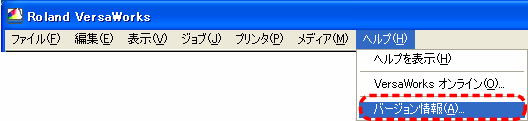 |
②下図のようにRoland VersaWorksのバージョンが表示されます。
Ver.2.60未満の場合はバージョンをVer.2.60以上にアップデートします。
 |
③ツールバーの「プリンタ」のプルダウンメニューより「プリンタ情報の表示」を選択します。
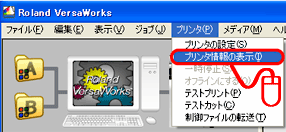 |
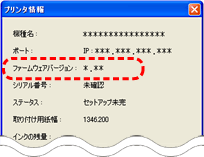 |
④右上図のようにファームウェアのバージョンが表示されます。
ファームウェアのバージョンがVer.2.20未満の場合はバージョンをVer.2.20以上にアップデートします。
★以上の確認作業が完了しましたら、ご利用のバージョンの状況に合わせて次の作業に進んでください。
2) XC-540のファームウェアのアップデート
以下のページよりファームのアップデータをダウンロードします。
ファームのアップデータを解凍するとファームのインストールソフトウェアがあります。
添付のReadmej.pdfを参考に アップデート作業を行ってください。
3) Roland VersaWorksのアップデート
Roland VersaWorksをVer.2.60以上のバージョンにアップデートする必要があります
<Roland@NETを利用してアップデートする>
・お使いのパソコンがインターネットにつながっている場合はRoland@NETを利用してアップデートしてください。
![]() Roland VersaWorksの手動更新の方法
Roland VersaWorksの手動更新の方法
<アップデータをダウンロードしてアップデートする>
・お使いのパソコンがインターネットにつながっていない場合はインターネットにつながっているパソコンからアップデータを ダウンロードしてアップデートしてください。
![]() Roland VersaWorksの最新アップデータのダウンロード
Roland VersaWorksの最新アップデータのダウンロード
以上の作業が完了すれば、「Roland Intelligent Pass Control」機能を使用することができます。
3.「Roland Intelligent Pass Control」の使用方法
Roland VersaWorksの「ジョブのプロパティ」もしくは「ジョブの設定」画面で[品質設定]の[用紙の種類]で左下図のように接頭に[RIPC]と付いたメディアを選択するだけです。
また[Roland Intelligent Pass Control」を使用しない以前と同じ状態で出力するには[RIPC]と接頭に付いていないメディアを右下図のように選択するだけです。
Roland Intelligent Pass Controlを使用する場合 |
Roland Intelligent Pass Controlを使用しない場合 | ||||
|
|
★出力される際はメディアの選択をお間違いなきようご注意ください。
4.作業終了後のアドバイス
1)[用紙の種類]画面の整理
この作業の実施後、従来の純正プロファイルとRIPCのプロファイルの両方のプロファイルが表示されることになりますが、 この状態では作業性も悪いので、必要なメディアだけを表示させるようにすることができます。
[用紙の種類]画面の編集方法に関しては以下のPDFをご覧ください。
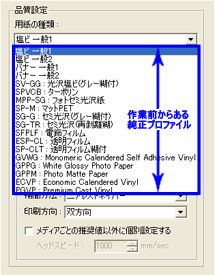 |
|
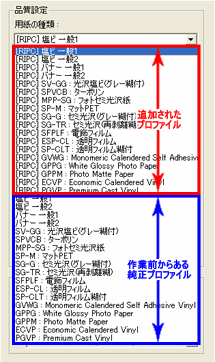 |
2)Roland Intelligent Pass Control対応のサードパーティ製メディアのプロファイルの取得
これまでサードパーティ製メディアを使用されていたお客様に向けてRoland Intelligent Pass Controlに対応した サードパーティ製メディアのプロファイルを別途用意しております。
必要に応じて以下のページよりRoland Intelligent Pass Control対応のサードパーティ製メディアのプロファイルを ダウンロードしてください。
![]() Roland Intelligent Pass Control対応のサードパーティ製メディアのプロファイル
Roland Intelligent Pass Control対応のサードパーティ製メディアのプロファイル